windows7系统怎么升级 如何将Win7免费升级到Win10系统
发布时间:2023-10-05 13:42:26 浏览数:
windows7系统怎么升级,随着科技的不断发展,操作系统也在不断更新与升级,在众多操作系统中,Windows 7一直备受用户喜爱,然而随着时间的推移,一些用户开始考虑将其升级到更先进的Windows 10系统。如何将Windows 7免费升级到Windows 10系统呢?在本文中我们将为大家提供详细的升级步骤和注意事项,让您轻松实现操作系统的升级。无论是追求更高效率的工作环境,还是享受更多新功能的体验,Windows 10系统都会为您带来全新的使用感受。让我们一起来探索这个升级的奇妙之旅吧!
具体步骤:
1.在windows7系统桌面左下角点击win7系统菜单图标,找到控制面板打开。
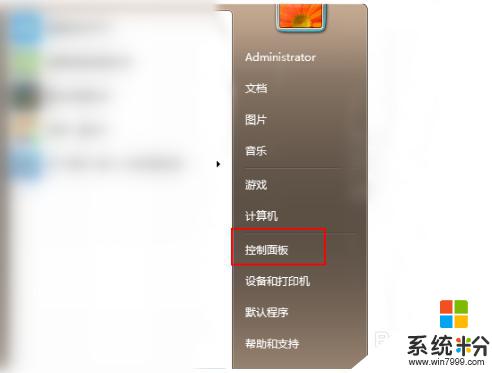
2.然后在控制面板中,找到系统和安全的选项,点击进入。
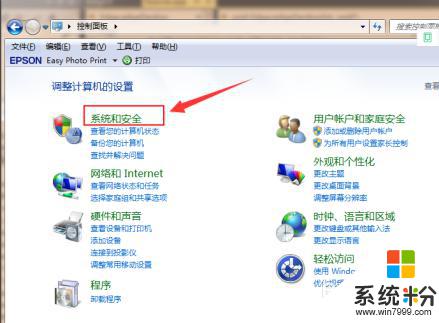
3.在列表中找到Windows Update,单击 检查更新。
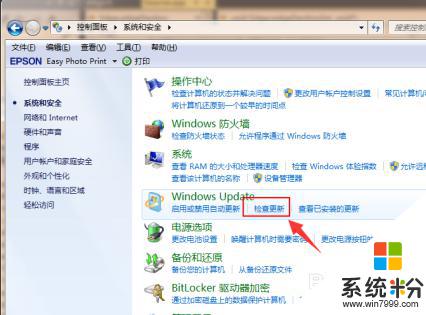
4.进入后可以看到有可用的升级提示,单击 安装。
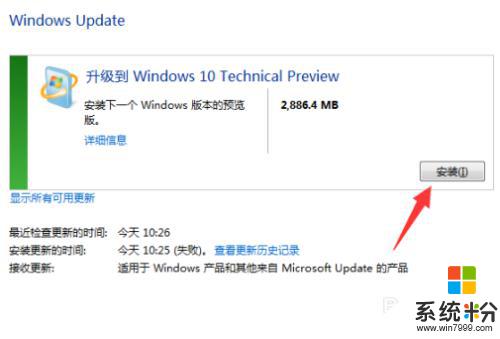
5.等待下载更新的安装包,接着自动安装升级到win10系统。
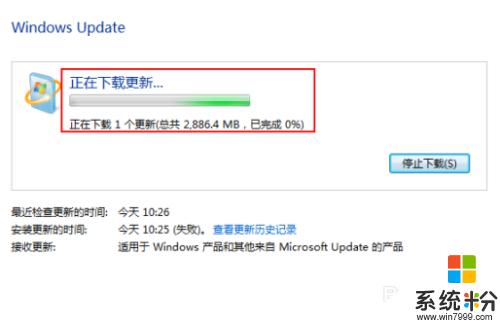
以上就是Windows 7系统升级的全部内容,如果您遇到了这种问题,可以尝试根据本文提供的方法解决。希望这些信息对您有所帮助!